در این بخش از آموزش ویندوز از تاپ سایت 98 قصد دارم به بحث مشخصات سیستم و سخت افزار در ویندوز 8 و 7 بپردازم. در مورد پیدا کردن مشخصات رم ، کارت گرافیک ، صدا ، شبکه و غیره صحبت خواهیم کرد و همچنین نحوه نصب همه آنها را فرا خواهید گرفت.
مشخصات سیستم در ویندوز
یکی از جاهایی که نیاز است مشخصات سیستم در ویندوز 8 و 7 را بدانیم هنگام نصب برنامه (نرم افزار) است.
برای مشاهده و دیدن مشخصات سیستم در منو استارت روی control panel کلیک کنید.
می توانید در بخش جستجوی منوی start نیز control panel را جستجو کنید.
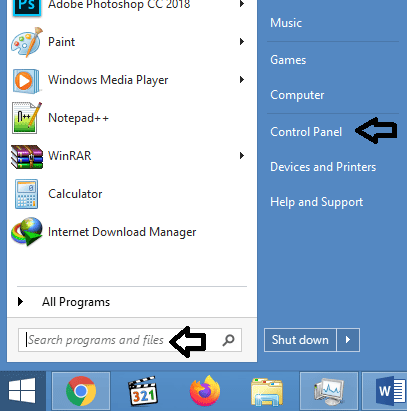
در قسمت سمت راست گزینه View by و در لیست small icon را کلیک کنید تا آیکون ها را مشاهده کنید.
روی system کلیک کنید.
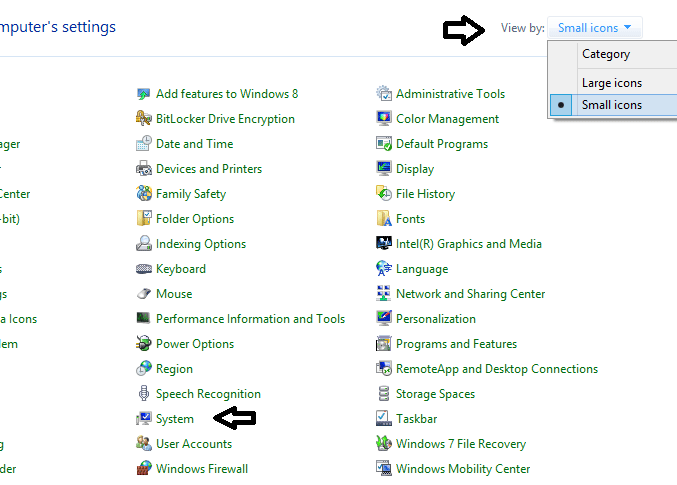
در پنجره system می توانید مشخصات رم ، سی پی یو ، نوع ویندوز و غیره را مشاهده کنید.
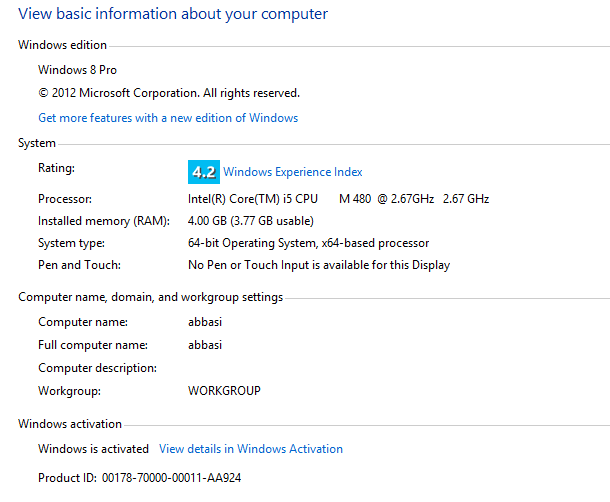
ورژن ویندوز
در قسمت windows edition می توانید ورژن ویندوز را مشاهده کنید.
مدل cpu
در بخش Processor می توانید مدل cpu با جزئیات را ببینید.
مدل Ram
در بخش Installed memory(ram) می توانید مشخصات رم (Ram) را مشاهده کنید.
نوع سیستم ویندوز
در بخش System Type می توانید نوع سیستم ویندوز که 64 بیتی یا 32 بیتی را مشاهده کنید.
در تصویر زیر نوع سیستم 64 بیتی است که با 64-bit Operating System مشخص شده است.
اطلاعات دیگری مانند نام کامپیوتر را نیز می توانید مشاهده نمایید.
وضعیت اکتیو بودن ویندوز
در بخش windows activation می توانید وضعیت اکتیو بودن ویندوز را مشاهده نمایید.
مشخصات کارت گرافیک
برای دیدن و مشاهده مشخصات کارت گرافیک در ویندوز 8 روی صفحه دسکتاپ کلیک راست کنید. گزینه Screen Resolution را کلیک کنید.

حال در پنجره ای که باز می شود روی گزینه Advanced Settings کلیک کنید.
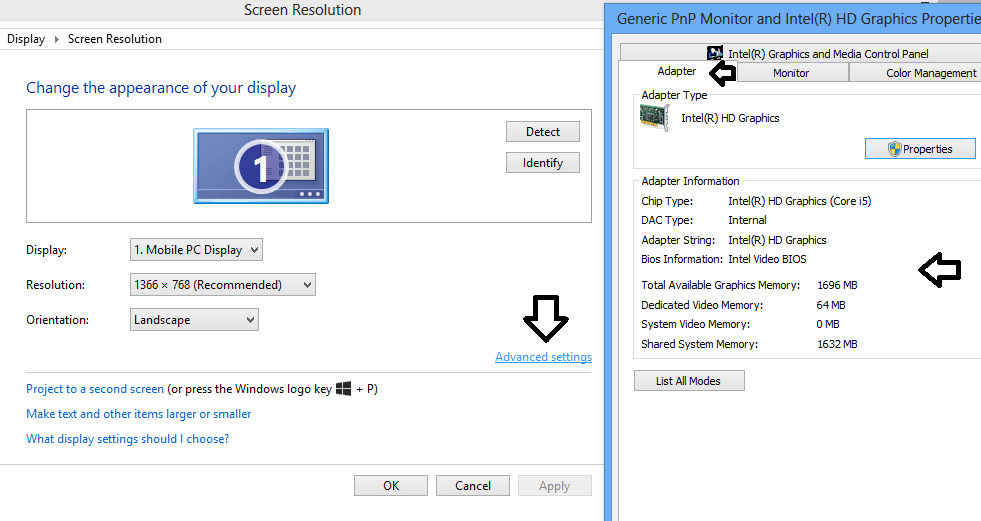
در پنجره ای که باز می شود می توانید مشخصات کارت گرافیک را مشاهده کنید.
در تصویر بالا می بینید.
در بخش Adapter Type و Information نام گرافیک کامپیوتر و جزئیات آن مشخص شده است.
گزینه system video memory حافظه اصلی گرافیک است.
گزینه shared system Memory حافظه را از رم می گیرد.
اندازه حافظه ای که می تواند سیستم شما استفاده کند Total Available Graphic Memory است.
مشخصات کارت گرافیک نصب نشده
اگر در قسمت بالا متوجه شدید کارت گرافیک شما نصب نشده است و نتوانستید مشخصات کارت گرافیک را ببینید ، برای پیدا کردن مشخصات کارت گرافیک نصب نشده می توانید دو روش استفاده کنید :
توجه : ویندوزهای 7 و 8 معمولا تعداد زیادی از کارت گرافیک ها را می شناسند و نیاز به نصب نیست. در صورتی که گرافیک روی ویندوز نصب شده باشد مشخصات آن قابل مشاهده است که در قسمت بالا توضیح دادیم.
معمولا هنگام خرید سیستم یا کارت گرافیک ، یک دی وی دی حاوی درایور کارت گرافیک به شما داده می شود . آن درایور را روی کامپیوتر بگذارید و درایور کارت گرافیک را نصب کنید.
روش بعدی در گوگل جستجو کنید : دانلود درایور
نرم افزارهایی وجود دارند که حاوی درایورهای مختلف کارت گرافیک ، صدا و شبکه و غیره می باشند آنها بصورت خودکار ، درایور را پیدا کرده و نصب می کنند.
نکته : بهترین روش نصب درایور از طریق dvd درایور کارت گرافیک خودتان است.
نصب کننده درایور
اگر dvd درایور کارت گرافیک ، شبکه ، پرینتر و غیره را گم کرده اید یا معیوب شده است می توانید از نرم افزارهای نصب کننده درایور استفاده کنید که درایور را جستجو و نصب می کند.
می توانید جستجو کنید : دانلود درایور
این ها مواردی هستند که در اینترنت جستجو و پیدا کردم.
اولین نرم افزار ، WinZip Driver Updater نرم افزاری که دارای پایگاه داده قدرتمندی بوده و شامل آخرین و به روزترین درایورها برای دستگاه های نرم افزاری و سخت افزاری می باشد.
دومین مورد ،Driver Reviver یکی از بزرگترین بانک های اطلاعاتی درایور است و با نصب آن می توانید با یک کلیک، تمامی قطعات نصب شده بر روی کامپیوترتان را اسکن کنید و با تطبیق دادن نسخه های نصب شده با آخرین ورژن هایی که توسط شرکت های سازنده های آنها بر روی اینترنت منتشر شده است، آنهایی را که نیاز به آپدیت دارند، به روز کنید.
سومین مورد Driver Talent نرم افزاری که به شما کمک می کند تا بتوانید در هر لحظه با بیشترین سرعت و به راحت ترین روش ممکن نسخه جدید درایور های سخت افزارهایتان از جمله پرینترها، اسکنرها، کیبورد، ماوس، مانیتور، مودم و… را به نسخه جدیدتری بروز رسانی کنید.
موفق باشید.

